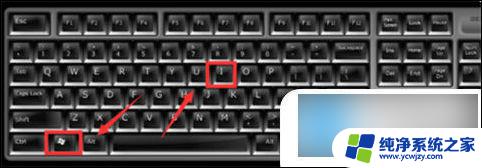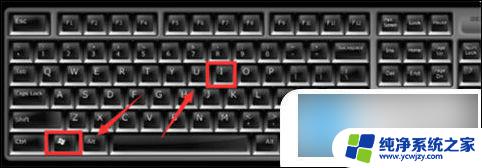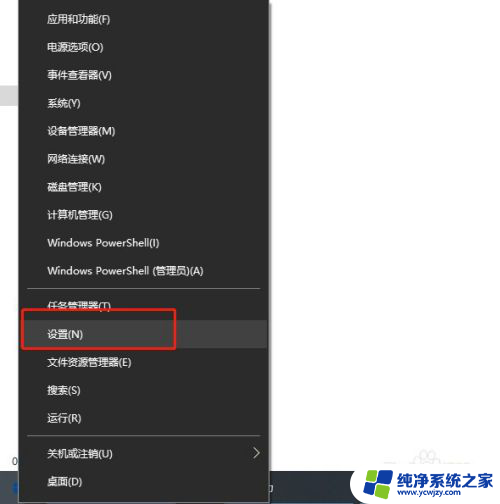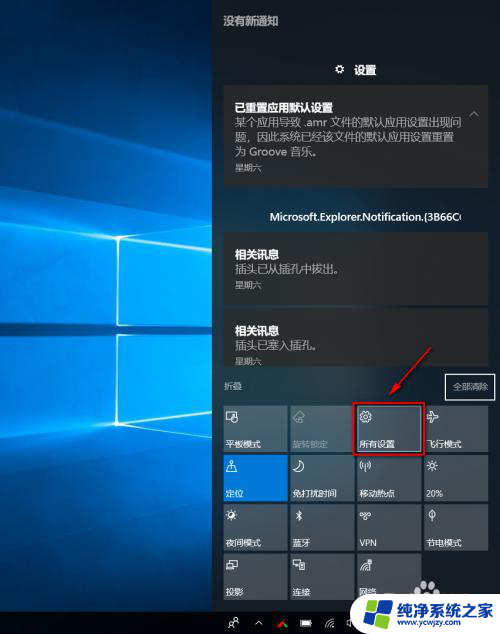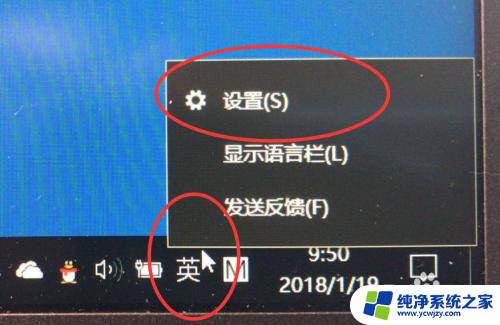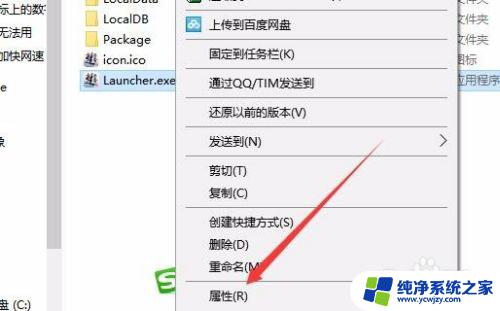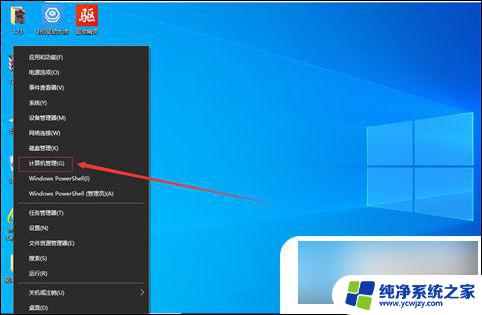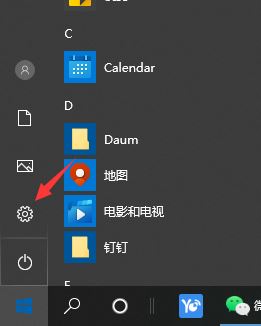win10全角半角切换禁用 输入法禁用全角/半角的方法
更新时间:2023-09-27 11:56:52作者:xiaoliu
win10全角半角切换禁用,在日常使用电脑的过程中,我们经常会遇到需要切换全角和半角状态的情况,有时我们可能会因为不小心触发了全角半角切换键,而导致输入的内容出现了一些不符合预期的情况。为了解决这个问题,我们可以通过禁用输入法的全角半角切换功能来避免此类困扰。下面将介绍一些方法,帮助大家轻松禁用输入法的全角半角切换功能,提高我们的工作效率。
步骤如下:
1.在桌面任务栏右下角,找到输入法图标,右击;

2.选择“设置”,打开对话框
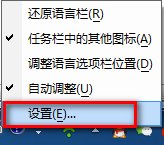
3.打开的对话框中,切换到“高级键设置”选项卡。选中“中文(简体)输入法-全/半角切换”,然后单击“更改按键顺序”;
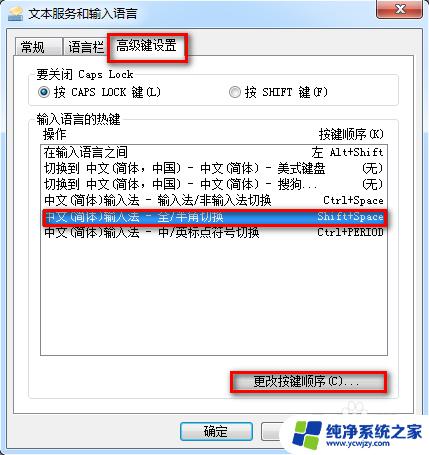
4.在打开的对话框中,“启用按键顺序”前复选框的对号取消,点击确定,即可。
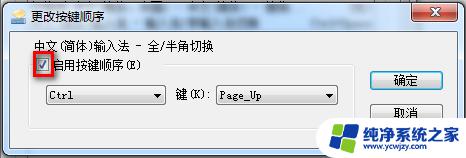
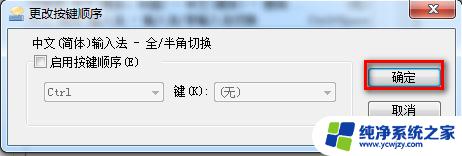
以上就是win10全角半角切换禁用的全部内容,碰到同样情况的朋友们赶紧参照小编的方法来处理吧,希望这个方法对大家有所帮助。